开电源时屏幕黑屏是什么原因?如何解决?
- 网络设备
- 2025-05-11
- 3
- 更新:2025-05-09 16:23:14
当我们打开电脑电源时,通常会期待屏幕上出现启动标志和操作系统的启动画面。然而,如果遇到屏幕黑屏的情况,可能会让很多人感到困惑和不便。屏幕黑屏是一个复杂的问题,可能由多种因素引起。本文将全面探讨屏幕黑屏的原因及相应的解决方法,帮助您快速诊断并解决问题。
电源问题
电源问题可能是导致屏幕黑屏的首要原因。当电源线或电源适配器出现故障时,电脑无法接收到足够的电能来启动。此时,屏幕自然也无法显示任何信息。
解决方法:
1.检查电源线连接:确保电源线没有松动或损坏,并且与电源插座牢固连接。
2.替换电源适配器:尝试使用另一个已知良好的电源适配器来排除适配器损坏的可能性。
3.检查电池状态:如果电脑为笔记本电脑,检查内置电池是否有电或是否已损坏。

硬件故障
硬件故障也可能导致屏幕黑屏。内存条、显卡或主板出现物理损坏或接触不良,都可能造成电脑无法正常工作。
解决方法:
1.拔插内存条和显卡:关闭电脑电源后,打开机箱,拔出内存条和显卡,用橡皮擦清洁金手指部分,然后重新插入。
2.检查主板连接:确认所有主板连接是否正确和牢固,特别是电源线、数据线等。
3.硬件检测:如果有条件,使用硬件检测工具对内存和显卡进行检测。
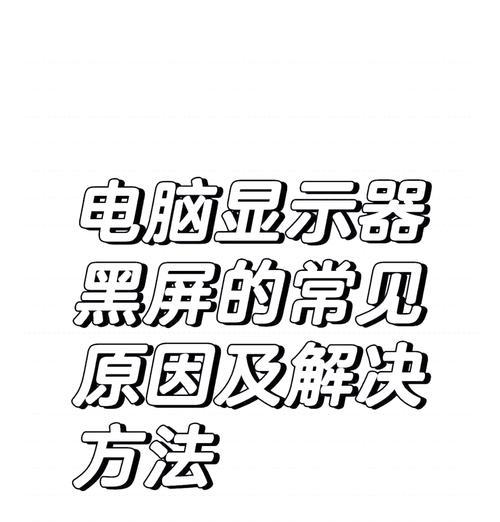
显示器或连接线问题
显示器本身或其连接线出现问题同样会导致黑屏。损坏的显示器、信号线的损坏或接触不良都可能导致屏幕不显示。
解决方法:
1.检查显示器电源:确保显示器电源开关已打开,并且显示器电源线连接正常。
2.更换连接线:尝试使用另一根VGA/DVI/HDMI线连接电脑和显示器。
3.尝试其他显示器:如果条件允许,更换另一个显示器来判断是否是显示器自身的问题。
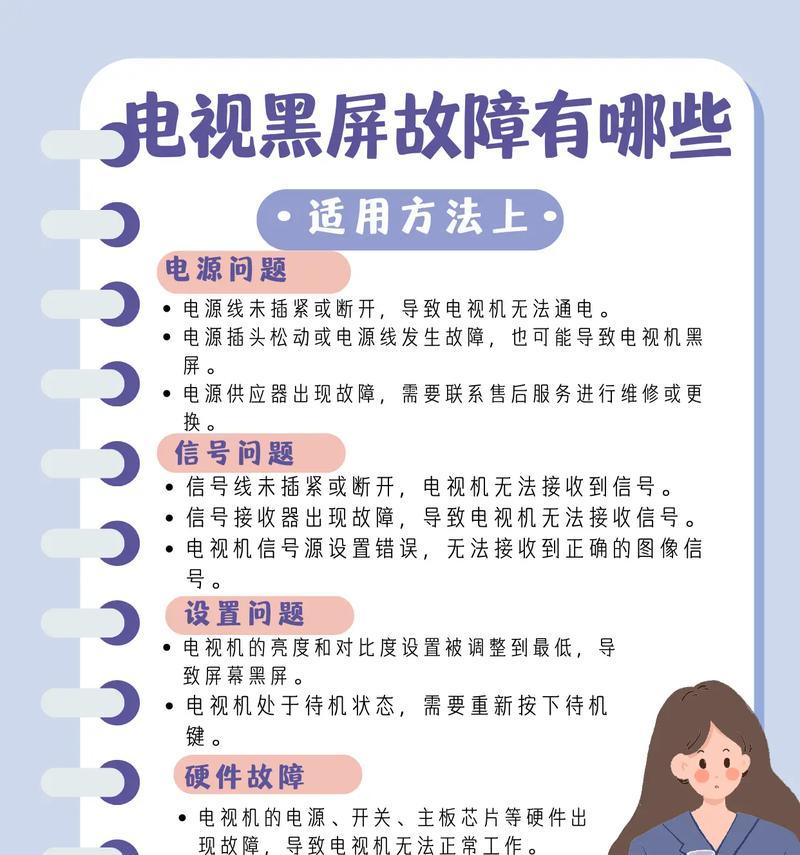
系统故障
操作系统损坏或驱动程序问题也是常见的黑屏原因。系统文件丢失、损坏或显卡驱动程序不兼容都可能造成显示问题。
解决方法:
1.进入安全模式:尝试重启电脑并进入安全模式(不断按F8键,具体按键根据不同电脑可能有所不同),检查是否可以显示。
2.系统还原:如果可以进入安全模式,可以尝试进行系统还原到一个之前的还原点。
3.更新显卡驱动:在安全模式下,尝试更新显卡驱动程序,或在设备管理器中卸载显卡驱动后重新启动电脑。
软件冲突
软件冲突,尤其是病毒或恶意软件的感染,也可能是导致屏幕黑屏的元凶。系统更新失败或某些软件冲突也可能会导致显示问题。
解决方法:
1.杀毒扫描:使用可靠杀毒软件进行全面扫描,清除可能存在的病毒或恶意软件。
2.系统检查:运行系统文件检查器(sfc/scannow)来修复系统文件。
3.重装系统:如果上述方法都无法解决问题,重装操作系统可能是最后的选择。
综合以上
屏幕黑屏可能是由多种原因引起的,从电源问题到硬件故障,从显示器问题到系统软件的异常都有可能。本文详细介绍了各种可能的原因以及相应的解决方法。如果您在尝试上述方法后仍然遇到屏幕黑屏的问题,建议您联系专业的技术支持人员进行进一步的检查和维修。切记在处理硬件问题时,要确保断开电源,避免触电风险。希望本文的内容能够帮助您有效解决屏幕黑屏的问题。















